Chia sẻ mật khẩu Gmail là một bài kiểm tra lớn về sự tin tưởng, đặc biệt khi bạn là một trong những người sử dụng cùng một mật khẩu cho mọi tài khoản của mình. Với tính năng ủy quyền của Gmail, bạn có thể cấp quyền cho ai đó truy cập vào tài khoản email của mình mà không cần tiết lộ mật khẩu. Google gọi tính năng này là ủy quyền thư. Bạn có thể ủy quyền cho tối đa 10 người với tài khoản thông thường và lên đến 25 người cho tài khoản trường học và công việc.
Tải Gmail cho iOS
Người được ủy quyền có thể đọc, gửi và xóa thư trong tài khoản Gmail của bạn. Khi một email được gửi bởi người được ủy quyền, các địa chỉ email sẽ xuất hiện trong thư. Họ cũng có thể quản lý liên lạc trong Gmail của bạn, nhưng không thể thay đổi bất cứ cài đặt Gmail nào, bao gồm mật khẩu và cũng không thể trò chuyện được với bất kỳ ai thay mặt bạn.
Đây là một tính năng tuyệt vời để cho phép trợ lý truy cập vào email của bạn hoặc để tạo một email dịch vụ khách hàng mà người sử dụng có thể sử dụng.
Thêm người được ủy quyền trong Gmail
Để ủy quyền truy cập vào tài khoản Gmail của một người nào đó mà không cần phải chia sẻ mật khẩu, bạn thực hiện theo các bước sau:
Bước 1: Đăng nhập vào tài khoản Gmail của bạn và click vào biểu tượng bánh xe ở góc trên bên phải màn hình, chọn Settings.
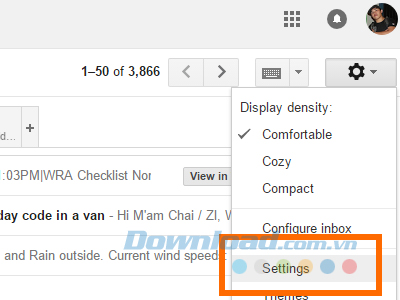
Bước 2: Trong màn hình Settings, bạn nhấp vào Accounts and Import.
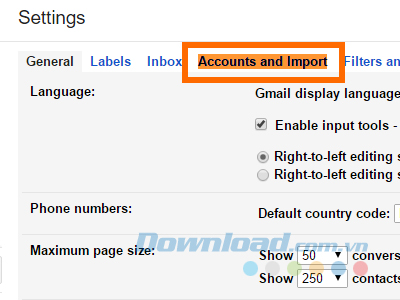
Bước 3: Đi tới mục Grant access to your account. Chọn liệu bạn muốn đánh dấu cuộc trò chuyện là đã đọc hoặc chưa đọc khi được mở bởi người khác.
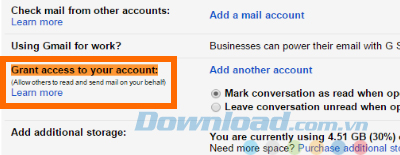
Bước 4: Nhấp chuột vào Add another account.
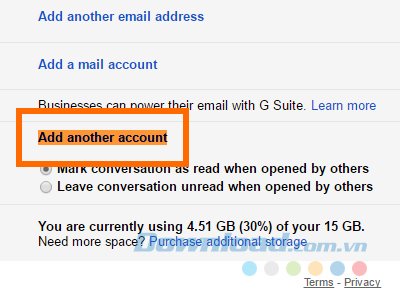
Bước 5: Nhập tài khoản Gmail của người mà bạn muốn cấp quyền truy cập vào tài khoản của mình. Sau đó, click vào Next Step.
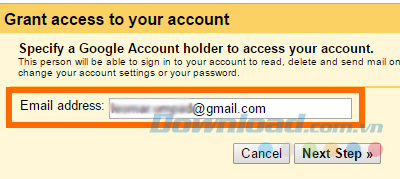
Bước 6: Xác nhận hành động bằng cách nhấp chuột vào nút Send email to grant access.
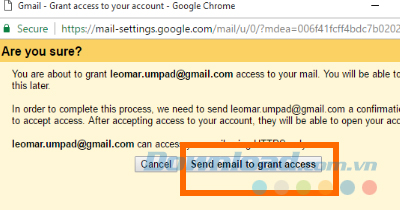
Như vậy là xong. Ủy quyền truy cập vào tài khoản Gmail của bạn sẽ có hiệu lực sau khi người được ủy quyền xác nhận yêu cầu.
Người được ủy quyền sẽ nhận được một email với một liên kết mà họ phải click vào đó trong vòng 7 ngày kể từ ngày nhận được email, nếu không yêu cầu sẽ hết hạn. Bạn sẽ biết khi ai đó đã chấp nhận yêu cầu của bạn bằng cách quay lại mục Accounts and Imports.
Xóa bỏ ủy quyền truy cập tài khoản Gmail
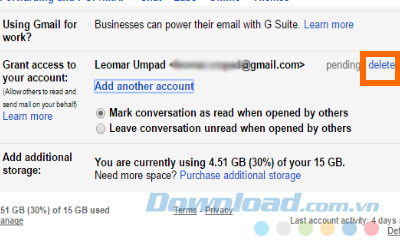
Nếu không muốn ủy quyền truy cập tài khoản Gmail của mình cho người khác nữa, bạn chỉ cần quay lại mục Granted access to your account tại trang Accounts and Import của Settings và click vào delete. Cuối cùng là nhấp vào OK để xác nhận hành động.
